Szerző:
Charles Brown
A Teremtés Dátuma:
5 Február 2021
Frissítés Dátuma:
1 Július 2024
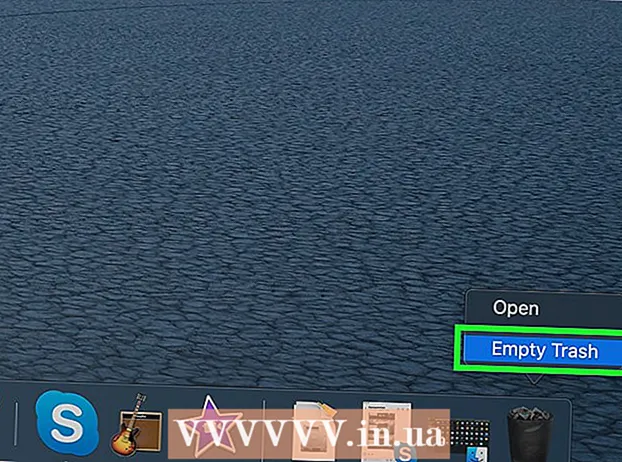
Tartalom
Ez a wikiHow megtanítja, hogyan lehet véglegesen eltávolítani a Microsoft Outlook programot és az összes összetevőt a számítógépről, a Windows rendszerben vagy a Mac gépen.
Lépni
2/2 módszer: Windows rendszerben
 Nyissa meg a számítógép Start menüjét. Kattintson a Windows ikonra az asztal bal alsó sarkában a Start menü megnyitásához.
Nyissa meg a számítógép Start menüjét. Kattintson a Windows ikonra az asztal bal alsó sarkában a Start menü megnyitásához. - Ellenkező esetben kattintson a képernyő bal alsó sarkában lévő nagyítóra a kereséshez.
 típus Programok és szolgáltatások a billentyűzeten. A legjobb egyezés a Vezérlőpult "Programs and Features" programjának kell lennie.
típus Programok és szolgáltatások a billentyűzeten. A legjobb egyezés a Vezérlőpult "Programs and Features" programjának kell lennie.  kattintson Programok és szolgáltatások a keresési eredmények között. Ez egy új ablakot nyit meg a számítógépen található összes program listájával.
kattintson Programok és szolgáltatások a keresési eredmények között. Ez egy új ablakot nyit meg a számítógépen található összes program listájával.  kattintson Microsoft Office a programok listáján. Keresse meg a listában a Microsoft Office csomagot, és kattintson a nevére a kiválasztásához.
kattintson Microsoft Office a programok listáján. Keresse meg a listában a Microsoft Office csomagot, és kattintson a nevére a kiválasztásához. - Kattintson a gombra Névsávot a lista tetején, és helyezze az összes programot betűrendbe.
 Kattintson a Módosít gombra a lista tetején. Ezt a gombot a mellett találja eltávolítani a programlista tetején. A Microsoft Office telepítővarázsló új ablakban nyílik meg.
Kattintson a Módosít gombra a lista tetején. Ezt a gombot a mellett találja eltávolítani a programlista tetején. A Microsoft Office telepítővarázsló új ablakban nyílik meg.  Válassza a lehetőséget Hozzáadása vagy eltávolítása jellemzői. Ezzel az opcióval testreszabhatja az Office programcsomagot és eltávolíthatja az Office programot anélkül, hogy más programokra, például a Wordre, az Excelre vagy a PowerPointra hatna.
Válassza a lehetőséget Hozzáadása vagy eltávolítása jellemzői. Ezzel az opcióval testreszabhatja az Office programcsomagot és eltávolíthatja az Office programot anélkül, hogy más programokra, például a Wordre, az Excelre vagy a PowerPointra hatna.  nyomja meg a gombot Menj tovább. Ez megnyitja az Office csomag összes összetevőjének listáját.
nyomja meg a gombot Menj tovább. Ez megnyitja az Office csomag összes összetevőjének listáját.  Kattintson a lemez melletti lemez ikonra Microsoft Outlook az alkatrészlistában. Ez megnyitja a programopciók menüjét.
Kattintson a lemez melletti lemez ikonra Microsoft Outlook az alkatrészlistában. Ez megnyitja a programopciók menüjét.  Válassza a lehetőséget Nem elérhető a legördülő listában. Ha ez a lehetőség be van jelölve, eltávolíthatja a teljes Outlook-összetevőt az Office csomagból.
Válassza a lehetőséget Nem elérhető a legördülő listában. Ha ez a lehetőség be van jelölve, eltávolíthatja a teljes Outlook-összetevőt az Office csomagból.  kattintson Menj tovább. Ezzel eltávolítja az Outlook programot az Office programcsomagból, és eltávolítja a számítógépről.
kattintson Menj tovább. Ezzel eltávolítja az Outlook programot az Office programcsomagból, és eltávolítja a számítógépről.
2/2-es módszer: Mac-en
 Nyissa meg az Applications mappát. Nyissa meg bármelyik Finder ablakot a számítógépén, és kattintson a gombra Programok a bal oldali navigációs panelen az összes program listájának megtekintéséhez.
Nyissa meg az Applications mappát. Nyissa meg bármelyik Finder ablakot a számítógépén, és kattintson a gombra Programok a bal oldali navigációs panelen az összes program listájának megtekintéséhez. - Használhatja a billentyűzet kombinációt is ⇧ Shift+⌘ Parancs+a a Finderben a Programok megnyitásához.
 Az Applications mappában keresse meg a Microsoft Outlook alkalmazást. Az Outlook ikon fehér "O" -nak tűnik egy kék dobozban, egy fehér boríték mellett.
Az Applications mappában keresse meg a Microsoft Outlook alkalmazást. Az Outlook ikon fehér "O" -nak tűnik egy kék dobozban, egy fehér boríték mellett.  Kattintson és húzza az Outlook alkalmazást a kukába. A művelet megerősítéséhez a számítógép felhasználói fiókjának jelszavát kell megadnia.
Kattintson és húzza az Outlook alkalmazást a kukába. A művelet megerősítéséhez a számítógép felhasználói fiókjának jelszavát kell megadnia.  Ellenőrizze felhasználói jelszavát. Írja be jelszavát a Jelszó mezőbe, majd kattintson rendben megerősítéséhez. Ez áthelyezi a Microsoft Outlook programot és annak minden tartalmát a kukába.
Ellenőrizze felhasználói jelszavát. Írja be jelszavát a Jelszó mezőbe, majd kattintson rendben megerősítéséhez. Ez áthelyezi a Microsoft Outlook programot és annak minden tartalmát a kukába.  Kattintson a jobb gombbal a Dockban található kukára. Ez megnyitja a helyi beállításokat a felugró menüben.
Kattintson a jobb gombbal a Dockban található kukára. Ez megnyitja a helyi beállításokat a felugró menüben.  kattintson Ürítsd ki a szemetest a helyi menüben. Ezzel véglegesen töröl mindent a Lomtárból, beleértve a Microsoft Outlook programot is.
kattintson Ürítsd ki a szemetest a helyi menüben. Ezzel véglegesen töröl mindent a Lomtárból, beleértve a Microsoft Outlook programot is.



